Spørsmål
Problem: Hvordan sette opp Ikke spor-innstillinger på Mac OS X?
Jeg har nettopp kjøpt en Mac-datamaskin. Jeg er ikke sikker på om det er mulig å konfigurere Ikke spor innstillinger i Chrome og Safari nettlesere?
Løst svar
I dag er flere og flere databrukere bekymret for personvernet deres på nettet. Spesialister på nettsikkerhet diskuterer mye tvilsomme datasporingsaktiviteter. Dermed begynte brukere å ta mer hensyn til personvernet deres på nettet.
Mens noen brukere er redde for å bli spionert av ukjente tredjeparter eller cyberkriminelle, ønsker andre å minimere mengden målrettede annonser som vises i nettleseren. Av denne grunn blir "Ikke spor"-funksjonen viktig. Så snart du aktiverer det, mottar nettsidene et varsel om at du ikke ønsker å bli sporet av tredjeparter.
Det kan imidlertid hende at enkelte nettsteder ikke svarer på "Ikke spør"-funksjonen og fortsetter å samle inn noe nettleserelatert informasjon. Denne informasjonen kan være nødvendig for å forbedre nettstedets sikkerhet, gi målrettede annonser eller ha statistiske data om publikum.
Til tross for dette kan du fortsatt aktivere denne funksjonen og håpe at de besøkte nettstedene dine vil reagere på den som du vil. Du kan administrere Ikke spor-innstillinger på fire populære Mac OS X-nettlesere, som Safari, Google Chrome, Mozilla Firefox og Opera.
Disse innstillingene administreres individuelt for hver av nettleserne. Instruksjonene nedenfor vil forklare deg hvordan du fullfører denne oppgaven.

Administrere Ikke-spor-innstillinger på nettlesere installert på Mac OS X
For å gjenopprette datamaskinens toppytelse må du kjøpe en lisensiert versjon av Mac vaskemaskin X9 Mac vaskemaskin X9 reparere programvare.
Slå på alternativet Ikke spor i Safari
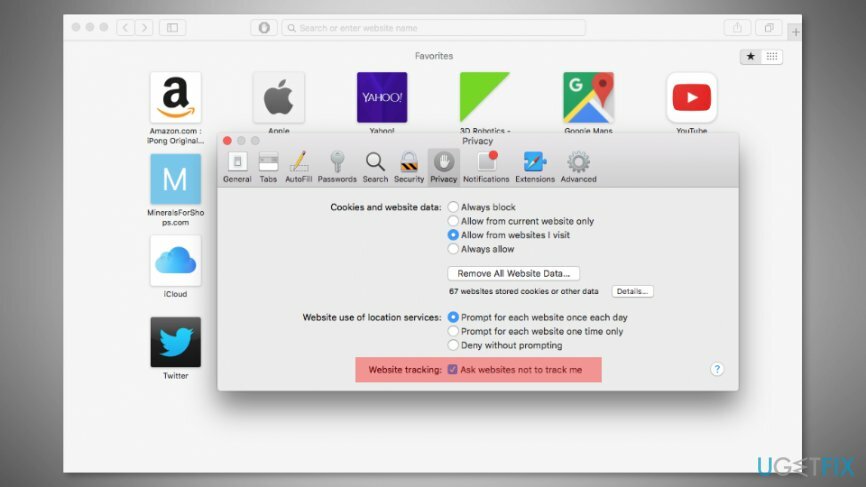
- Åpne Safari.
- Klikk Safari menyalternativet øverst på skjermen og velg Preferanser… fra rullegardinmenyen.
- Klikk Personvern ikonet i dukket opp Preferanser dialog.
- Finn oppføringen i listen over alternativer "Be nettsteder om ikke å spore meg" og merk av ved siden av.
- Lukk innstillingsmenyen ved å lukke rødt X knappen øverst til høyre.
Aktiver Ikke spor på Mozilla Firefox
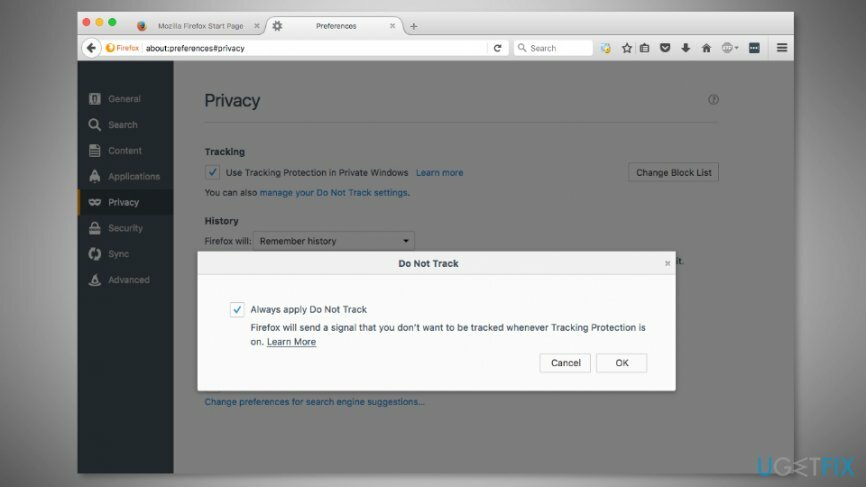
- Åpne Mozilla Firefox.
- Klikk Firefox alternativet i den øverste menylinjen. Velg fra rullegardinmenyen som vises Preferanser…
- Den nye Firefox-fanen åpnes. Klikk Personvern i venstre panel.
- Under Sporing alternativet, klikk "administrer ikke spor innstillinger.
- I dialogboksen som vises, merk av for nær "Bruk alltid Ikke spor."
- Klikk OK for å bekrefte endringene.
Konfigurer Ikke spor-innstillinger i Google Chrome
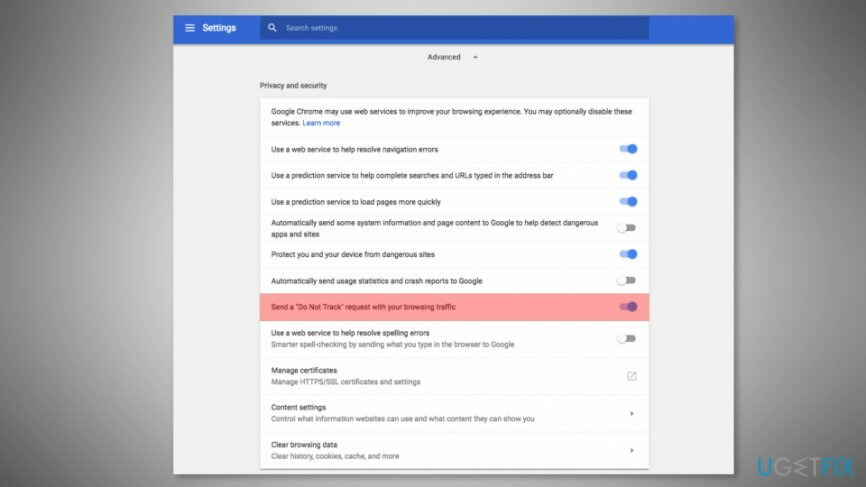
- Åpne Chrome.
- Klikk Chrome (på den øverste menylinjen) og åpne Preferanser…
- Nettleserens innstillinger åpnes. Rull ned til slutten til du ser "Avansert" alternativ. Klikk på den.
- Listen over avanserte alternativer vil bli utvidet. Finn der "Send en "Ikke spor" krever med nettlesertrafikken din. Slå på denne funksjonen.
- Lukk innstillingsfanen.
Slå på "Ikke spor" på Opera
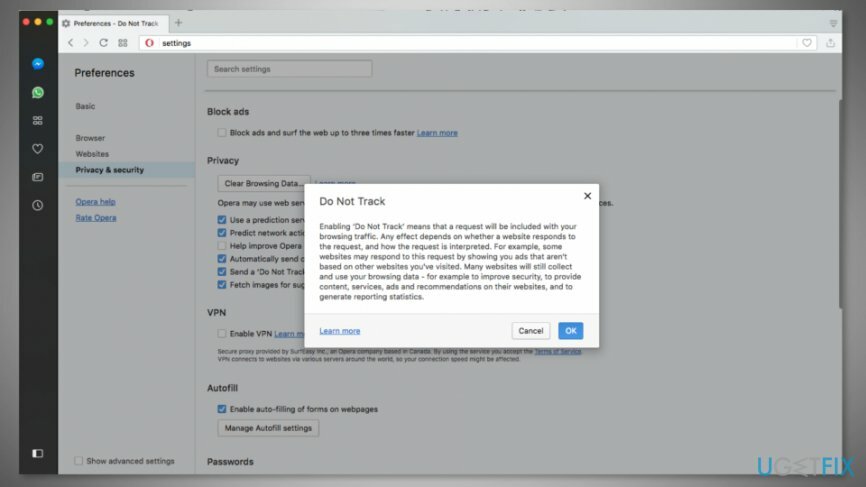
- Åpne Opera.
- Adgang Preferanser… ved å klikke Opera alternativet i oppgavelinjen øverst på skjermen.
- Gå til Personvern og sikkerhet seksjonen i menyen til venstre.
- Under Personvern seksjon, må du merke av ved "Send en «Ikke spor»-forespørsel med nettlesertrafikken din.»
- Klikk OK i dialogboksen som vises.
Du kan alltid deaktivere denne funksjonen på hver av nettleserne ved å gå inn på personverninnstillingene deres og fjerne haken du nettopp har merket.
Optimaliser systemet ditt og få det til å fungere mer effektivt
Optimaliser systemet ditt nå! Hvis du ikke vil inspisere datamaskinen manuelt og sliter med å prøve å finne problemer som bremser den, kan du bruke optimaliseringsprogramvare som er oppført nedenfor. Alle disse løsningene har blitt testet av ugetfix.com-teamet for å være sikker på at de bidrar til å forbedre systemet. For å optimalisere datamaskinen med bare ett klikk, velg ett av disse verktøyene:
By på
gjør det nå!
nedlastingdatamaskinoptimaliseringLykke
Garanti
Hvis du ikke er fornøyd med og tror at det ikke klarte å forbedre datamaskinen din, ta gjerne kontakt med oss! Vennligst gi oss alle detaljer knyttet til problemet ditt.
Denne patenterte reparasjonsprosessen bruker en database med 25 millioner komponenter som kan erstatte enhver skadet eller manglende fil på brukerens datamaskin.
For å reparere skadet system, må du kjøpe den lisensierte versjonen av verktøyet for fjerning av skadelig programvare.

Hindre nettsteder, Internett-leverandører og andre parter fra å spore deg
For å være helt anonym og forhindre at ISP og regjeringen fra å spionere på deg, bør du ansette Privat internettilgang VPN. Det vil tillate deg å koble til internett mens du er helt anonym ved å kryptere all informasjon, forhindre sporere, annonser, samt skadelig innhold. Det viktigste er at du stopper de ulovlige overvåkingsaktivitetene som NSA og andre statlige institusjoner utfører bak ryggen din.
Gjenopprett tapte filer raskt
Uforutsette omstendigheter kan oppstå når som helst mens du bruker datamaskinen: den kan slå seg av på grunn av strømbrudd, a Blue Screen of Death (BSoD) kan forekomme, eller tilfeldige Windows-oppdateringer kan maskinen når du var borte for et par minutter. Som et resultat kan skolearbeid, viktige dokumenter og andre data gå tapt. Til gjenopprette tapte filer, kan du bruke Data Recovery Pro – den søker gjennom kopier av filer som fortsatt er tilgjengelige på harddisken og henter dem raskt.